XDM jest menedżerem pobierania dla Linux, który zwiększa prędkość do 500%
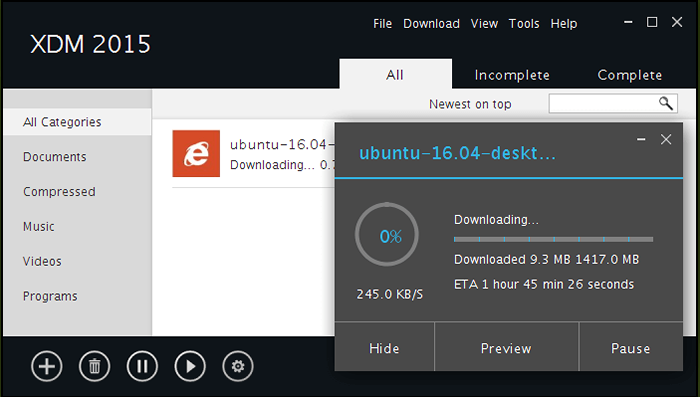
- 2348
- 162
- Maurycy Napierała
Xtreme Download Manager (XDMAN) to potężny menedżer pobierania dla Linux, który jest opracowywany w języku programowania Java.
Może zwiększyć prędkości pobierania do 500% i jest alternatywą dla okien IDM (Internetowy menedżer pobierania). Można go zintegrować z dowolną przeglądarką internetową, taką jak Firefox, Chrome, Opera i wiele innych oraz obsługuje zatrzymanie się i wznowienie funkcji podczas pobierania plików.
Nie przegap: 5 najpopularniejszych menedżerów pobierania systemów Linux
XDMAN ma następujące funkcje:
- Jest wysoce przenośny, dlatego działa na dowolnym o.S Z Java SE 6, nie ma potrzeby instalacji.
- Pobiera pliki z maksymalną możliwą prędkością.
- Ma wyrafinowany algorytm dynamicznego segmentacji plików, kompresja danych i ponowne użycie połączenia.
- Może pobrać filmy FLV, MP4, HTML5 z YouTube, MySpacetv, Google Video lub Filmy z wielu innych stron.
- Może uchwycić pobieranie z dowolnej przeglądarki (Firefox, Chrome, Internet Explorer, Opera, Safari lub dowolnego innego programu próbującego pobrać plik z Internetu).
- Obsługuje HTTP, HTTPS, protokoły FTP z uwierzytelnianiem, serwery proxy, pliki cookie, przekierowanie itp.
- Może ASLO wznawia zepsute/martwe pobieranie spowodowane problemem połączenia, awarią zasilania lub wygaśnięciem sesji.
- Ma wbudowany w YouTube Downloader, HTTP Traffic Monitor i Batch Downloader.
- Można go również skonfigurować do wykonywania automatycznego sprawdzania antywirusowego, wyłączenie systemu po zakończeniu pobierania.
Używać XDMAN, musisz mieć Jawa Zainstalowane w systemie Linux. Możesz sprawdzić, czy Jawa jest instalowany lub nie przez pisanie Java -version w wierszu poleceń.
$ java -version Wersja Java "1.8.0_45 "Java (TM) SE Środowisko środowiskowe (kompilacja 1.8.0_45-B14) Java Hotspot (TM) 64-bitowy serwer VM (kompilacja 25.45-B02, tryb mieszany)
Jeśli incase, Jawa Nie zainstalowany, możesz go zainstalować za pomocą domyślnego menedżera pakietów systemowych mniam Lub trafny.
Zainstaluj menedżer pobierania Xtreme w Linux
Aby zainstalować najnowszą stabilną wersję Xtreme Download Manager (XDM) w rozkładach Linux, takich jak Ubuntu, Debian, Linux Mint, Fedora, itp. Najpierw musisz pobrać plik zapinany za pomocą wget narzędzie i zainstaluj go, uruchamiając następujące polecenia.
Na 32-bitowych systemach
$ wget http: // sourceforge.net/projekty/xdman/files/xdm-jre-32bit.smoła.xz $ tar -xvf xdm-jre-32bit.smoła.xz $ cd xdm $ ls -l $ ./XDM
Na 64-bitowych systemach
$ wget http: // sourceforge.net/projekty/xdman/files/xdm-jre-64bit.smoła.xz $ tar -xvf xdm-jre-64bit.smoła.xz $ cd xdm $ ls -l $ ./XDM
Notatka: Alternatywnie możesz dwukrotnie kliknąć XDM plik do uruchomienia i utworzenia skrótu aplikacji z Menu XDM -> Plik -> Utwórz skrót aplikacji na komputerze, jak pokazano poniżej.
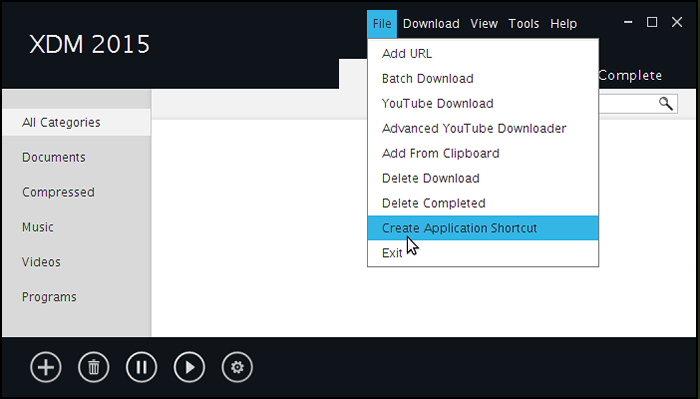 Utwórz skrót na pulpit managera pobierania Xtreme
Utwórz skrót na pulpit managera pobierania Xtreme 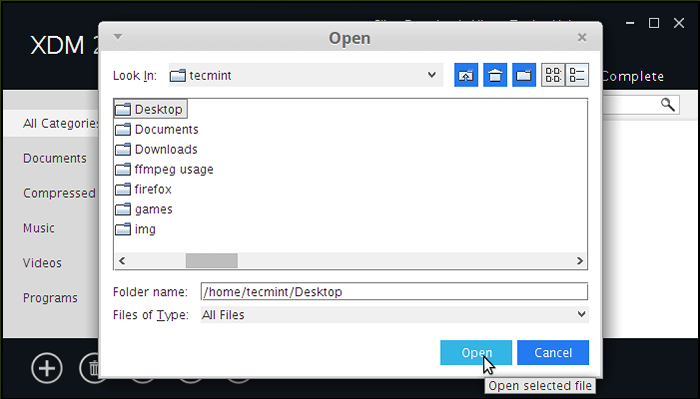 Dodaj skrót na pulpit Xtreme Download Manager
Dodaj skrót na pulpit Xtreme Download Manager Integracja przeglądarki managera pobierania xtreme
Następnym krokiem jest skonfigurowanie integracji XDMAN z przeglądarką internetową. Po prostu postępuj zgodnie z instrukcją na ekranie, aby zintegrować XDMAN z przeglądarką internetową, jak pokazano…
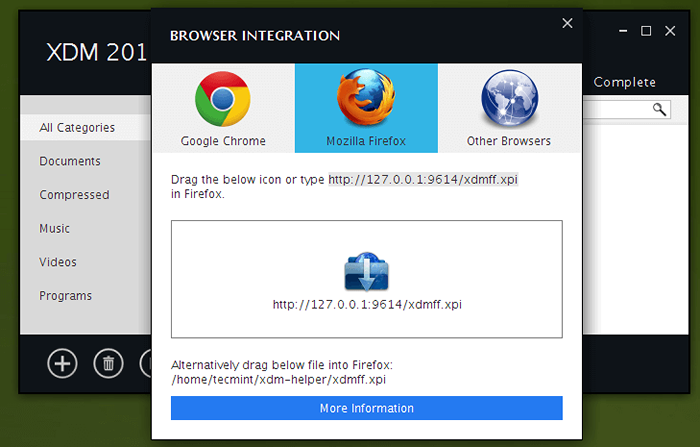 Integracja przeglądarki managera pobierania xtreme
Integracja przeglądarki managera pobierania xtreme Jak używać menedżera pobierania Xtreme
Aby pobrać plik, przejdź do Plik -> Dodaj adres url i dodaj URL Lub połączyć do paska wejściowego adresu.
Możesz określić nazwę pliku, która ma być przechowywana po pobraniu na pasku wejściowego pliku, jak pokazano na zrzucie ekranu poniżej.
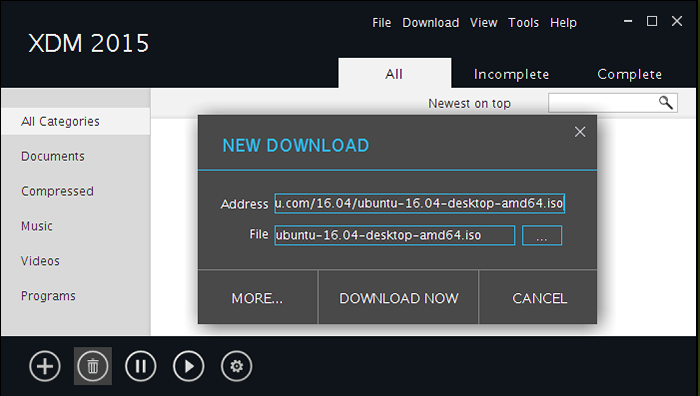 Pobierz pliki za pomocą Xtreme Download Manager
Pobierz pliki za pomocą Xtreme Download Manager 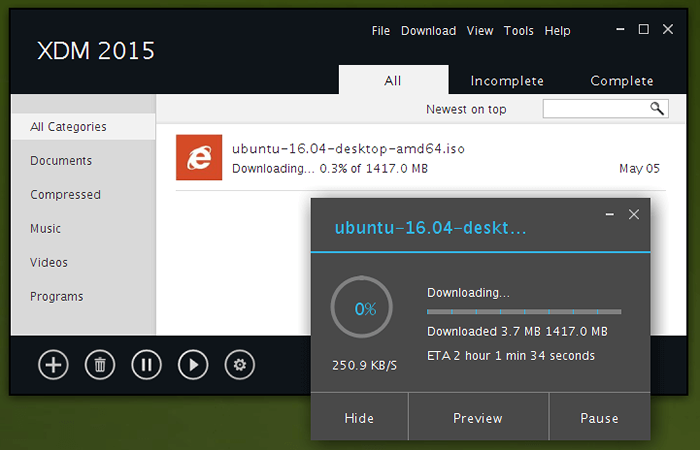 Status pobierania pliku
Status pobierania pliku Możesz także pobrać filmy z YouTube, idąc Plik -> Pobierz na YouTube i wprowadź adres URL wideo na YouTube i wybierz format wideo, jak pokazano:
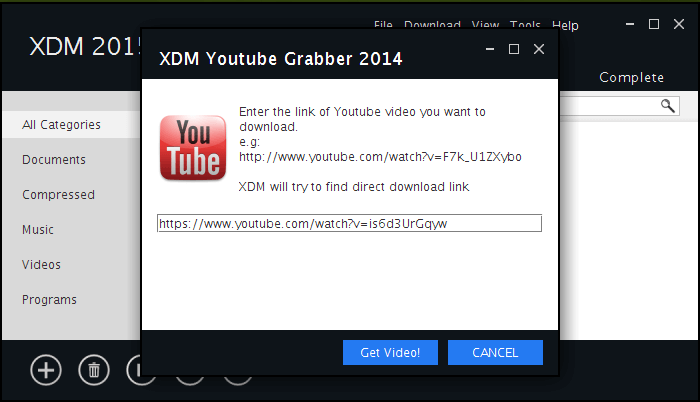 XDMAN: Pobierz filmy z YouTube
XDMAN: Pobierz filmy z YouTube 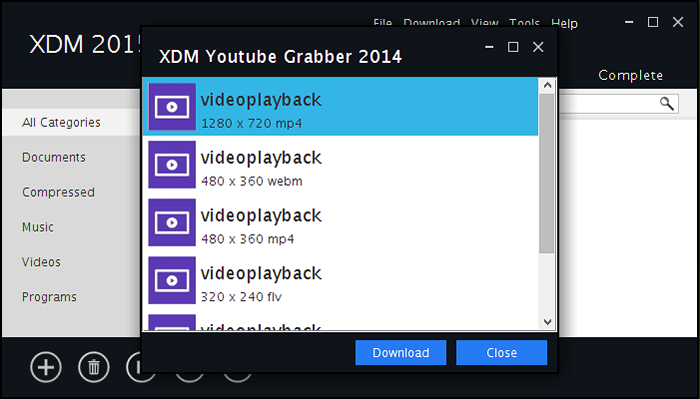 Wybierz format wideo YouTube
Wybierz format wideo YouTube Streszczenie
XDMAN jest łatwy w użyciu i z podobnymi funkcjami do Windows IDM, dlatego użytkownicy, którzy są nowi, mogą nie mieć wielu trudności podczas korzystania z niego. Najnowsza wersja ma ładny i prosty interfejs do dostosowania się. Jeśli otrzymasz jakieś błędy lub problemy podczas ich instalacji, opublikuj komentarz.
- « Seria RHCSA Jak zarządzać użytkownikami i grupami w RHEL 7 - Część 3
- Dowiedz się, jak ustawić swoje zmienne $ ścieżki na stałe w Linux »

